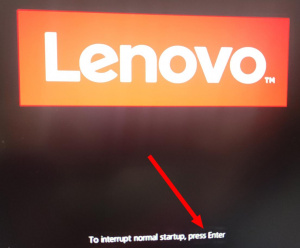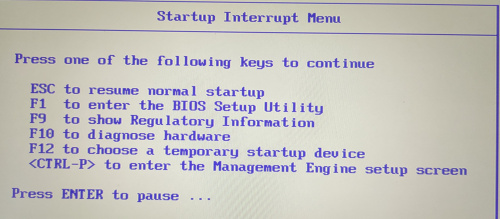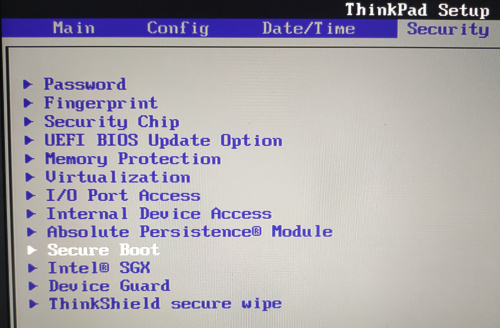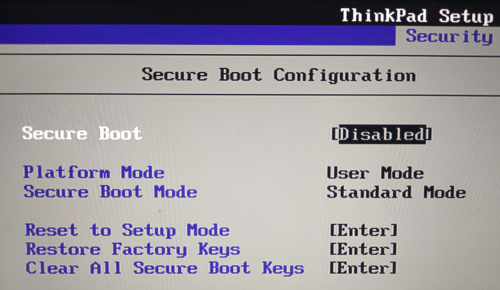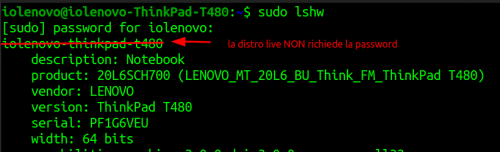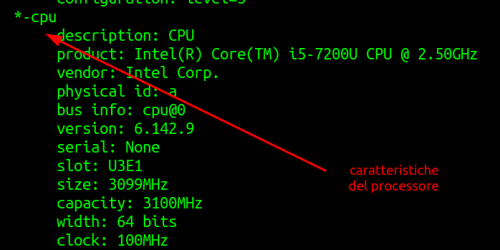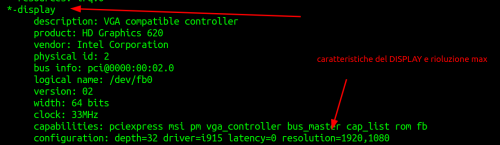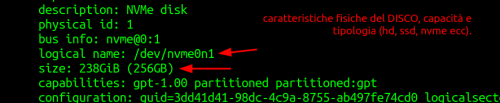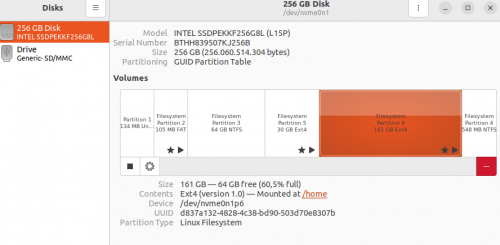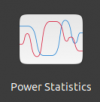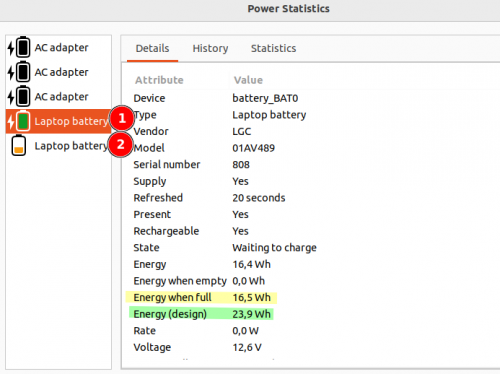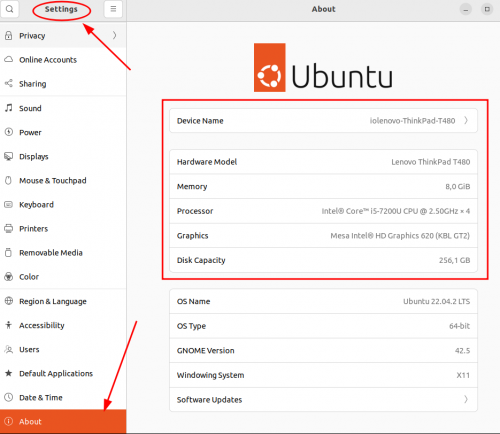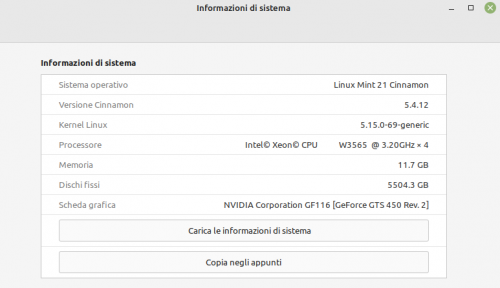Pc con GNU/Linux
Premessa
Questa guida potrà esserti utile nel caso tu voglia acquistare un PC (con o senza windows preinstallato)
o decidere di dare una "nuova vita" a quello che tu pensi sia un rottame che ti ritrovi in casa :-)
IMPORTANTE: Stiamo parlando di acquistare un pc USATO. Se non sei disposto a tollerare qualche graffio o la normale usura da utilizzo ti consiglio di abbandonare la guida e dedicarti direttamente ad un NUOVO acquisto.
Ci sono diverse tipologie di PC usati e/o ricondizionati.
Gli usati spesso sono veramente usati, quindi graffi o abrasioni da usura sono normalissime. Il prezzo è solitamente abbastanza basso, fino all'80% in meno circa del costo da nuovo. I ricondizionati invece possono essere pc riparati, magari mai usati oppure solamente a scopo dimostrativo. Il prezzo è sicuramente più alto, ma anche le condizioni sono migliori.
ATTENZIONE ALLA TASTIERA! Molti pc sono d'importazione e possono avere tastiere fisiche diverse da quella italiana (ad esempio tedesca, americana ecc). Alcuni tasti sono dunque spostati.
Se non sei disposto a tollerare questa condizione oppure ad usare gli sticker per tastiera italiana fatti apposta allora lascia perdere.
Alcuni pc usati hanno già appiccicato gli sticker e, ad uno sguardo distratto, potresti non accorgertene subito.
Occhio che gli sticker appiccicati su tastiere retroilluminate non sono proprio bellissimi da vedere.
Nota: in questa wiki non parlerò del mondo mac, ovvero computer con architettura apple (processori M1 e soci), in condivisione o non con OsX non avendo io alcuna esperienza in merito.
Se qualcuno vorrà aggiungere info gliene saremo tutti grati.
PERCHÉ acquistare un pc per installare una distribuzione GNU/Linux?
Se intendi acquistare un PC in fiera dovrai recuperare preventivamente alcune informazioni:
1- datti un budget di massima al di là del quale preferiresti non andare;
2- capisci cosa vuoi fare col computer (grafica, guardare film, programmare, utilizzarlo come server, montare film o audio, suonarci, ecc. ecc.);
ps. Io odio la frase "per quello che ci devo fare io....."
Ogni esigenza ha la sua dignità, quindi tu ci fai ciò che vuoi.
Non svilire le tue esigenze e considera che serve molta più energia per guardare un video su youtube in full hd piuttosto che programmare e compilare codice da terminale ;-)
3- Dovrai controllare poi:
-- tipologia di processore
-- quantità e tipologia di memoria RAM installata
-- tipologia e capacità di disco (hd, ssd, nvme ecc.)
-- risoluzione e tipologia del display (hd, fullhd, ecc. ecc.)
-- scheda video (integrata sulla scheda madre o a se stante)
-- batteria: vita residua della batteria, capacità all'origne, numero di batterie ecc. ecc.
Cosa serve
1-Munisciti di una chiavetta con una distribuzione live GNU/linux.
In questa guida le informazioni sono relative a alle distro live di Ubuntu e Linux Mint.
Nello stand LINUX ARENA (pad. 5) delle fiere del radioamatore di Pordenone potrai trovare le chiavette già pronte all'uso con VENTOY e diverse distribuzioni al suo interno.
2- Soldi per acquistare il pc
3- Arrivate preparati (magari aiutati da questa guida, e con le idee più chiare possibili)
4- Pazienza e Cortesia ;-)
L'avvio del PC
Al precedente punto 4 ho citato "pazienza e cortesia" :-)
Quello che dovrete fare è chiedere al venditore del pc di poterlo spegnere e riavviare con una chiavetta contenente una distribuzione Linux per verificare alcuni parametri.
PNlug è già conosciuta in fiera da diversi venditori, quindi vi ha sicuramente spianato la strada perché sanno già cosa facciamo e spesso ci chiedono anche consigli.
In ogni caso "per piacere" e "grazie" vi aiuteranno nella richiesta.
Una volta che avranno acconsentito:
1- spegnete il pc
2- riavviatelo per poter entrare nel BIOS
Ogni PC ha un suo tasto predefinito. I più frequenti sono: esc - canc - F2 - F10 - enter (la rete su questo vi può aiutare).
3- disattivate il SECURE BOOT (altrimenti non si avvierà la vostra chiavetta).
4- Inserite la chiavetta e poi salvate ed uscite dal BIOS (di solito F10, ma ci sono anche delle varianti).
5- al riavvio dovete scegliere il "boot temporaneo" da chiavetta. Solitamente si fa con F12, ma vale lo stesso discorso di prima.
Se avete fatto tutto per benino il pc partirà con la vostra chiavetta (e l'opzione per scegliere la distribuzione da avviare nel caso di chiavetta multiboot).
Questa immagine si riferisce a Ventoy di PNlug
Ora scegliete con i tasti freccia su o giù la distribuzione live e premete il tasto enter (consigliamo Ubuntu o Linuxmint avendo gli strumenti di cui parleremo in seguito già installati).
IL TEST
Ora siamo finalmente pronti per testare le parti del pc che ci interessano!
Per gli strumenti che citeremo useremo il nome inglese (le distro live hanno il supporto lingue installato limitatamente, quindi alcune traduzioni verranno visualizzate solo al termine dell'installazione.
Scoprire l'hardware del pc
Uno strumento da terminale molto utile per scoprire in un colpo solo l'hardware del pc è il comando: "lshw".
Apriamo quindi un terminale e digitiamo il comando:
sudo lshw
con sudo visualizzeremo l'hardware completo, mentre senza alcune parti vengono omesse. Essendo una distro live non vi verrà richiesta alcuna password e visualizzerete immediatamente il risultato.
Ecco quello che consiglio di controllare:
Il processore
La memoria
Fondamentale per conosce lo stato della memoria RAM è l'uso di un tool di testing tipo memtest86+ o la diagnostica fornita in quasi tutti i laptop recenti
Una guida d'uso di memtest86 si trova in questa sottopagina di diagnostica RAM con memtest86
Per quanto riguarda la diagnostica, qui di seguito alcuni esempi:
- diagnostica RAM BIOS Lenovo T480 - questa guida può essere applicata anche ad altri modelli Lenovo serie T o similare
In caso di fallimento di uno di questi test diagnostici è fortemente consigliato di chiedere al fornitore la sostituzione almeno del modulo di memoria (o anche dell'intero PC: in fiera tipicamente non si mettono a smontare i componenti se c'è molto afflusso di persone)
NOTA tecnica: non è detto che il colpevole di un test fallito sia il modulo di memoria. Ci potrebbe essere qualche altro componente (dalla scheda madre al processore, dall'alimentazione a problemi di fissaggio dei dissipatori, dalla configurazione del BIOS al suo stato di aggiornamento) che può avere influenza sulla stabilità di questo tipo di test. È anche però vero che, nella maggior parte dei casi, il componente che risulta danneggiato (ma anche quello più facilmente sostituibile, sia a livello di complessità di intervento che di costo del componente) è proprio il modulo di memoria stesso
Il display
Il disco
Qui potete visualizzare il disco graficamente con lo strumento "disks" dal menu
Per un'analisi più approfondita dello stato del disco si veda
La batteria
Alcuni pc dispongono di doppia batteria (una interna fissa ed una removibile esterna).
Potete controllare lo stato di salute digitando sul menu "power statistics".
In verde l'energia di "design" ovvero quella che dovrebbe fornire la batteria da nuova.
In giallo l'energia "completa" a batteria carica.
Ovviamente con l'usura ed il tempo questo valore scenderà fino a risultare irrisorio anche se completamente carica.
In questo modo possiamo capire lo stato di salute della batteria.
Altre informazioni grafiche
Alcune informazioni grafiche (decisamente incomplete rispetto al terminale) le possiamo trovare tramite gli strumenti del sistema.
Questo quello di ubuntu digitando "settings" nel menu.
Questo quello di Linux Mint digitando "info" nel menu.
In conclusione
Ecco infine alcuni consigli
- Se fatichi a comprendere i passaggi di questa guida fatti aiutare da qualcuno più esperto. Ad esempio, in fiera, troverai i soci PNlug disposti a starti vicino (opzione riservata ai soci :-))))
- Se non sai cosa stai facendo... NON FARLO! Ricorda che il computer che stai testando, non è tuo, ma ti è stato "prestato" dal negoziante. Non fare danni ;-)
- Se da questa guida ti aspettavi dei "consigli per gli acquisti" purtroppo rimarrai deluso/a. Fatti aiutare nella scelta da qualcuno più esperto di te se non hai alcuna idea.
- I codici stampati sulla scocca del pc NON sono esaustivi del modello. Ci sono modelli per ogni zona del mondo. Fidati pure di una ricerca in rete, ma fidati di più di ciò che stai guardando con i tuoi occhi e degli strumenti appena spiegati.
- Alcune caratteristiche potrebbero sfuggirti proprio sotto gli occhi: sei sicuro che la tastiera sia italiana? Controlla bene e, se per te fosse un problema la disposizione in altra lingua (ad esempio inglese), sappi che ci sono degli sticker che possono essere apposti sopra il tasto originale. I negozianti di solito già li applicano. Dalle configurazioni di sistema poi potrai settare la tastiera con la lingua che preferisci.
- Ad acquisto effettuato ti consiglio caldamente di scaricare dal sito del produttore il "data sheet", ovvero il manuale del tuo pc. Scoprirai cose veramente interessanti, l'utilizzo delle porte (alcune ti sembreranno strane e non le saprai riconoscere).
Buon acquisto!
p.s. Se invece hai già un pc in casa, puoi tranquillamente saltare i passaggi relativi all'acquisto, ma tutti gli altri ti torneranno utili comunque.
Checklist di controllo per l'installazione
La seguente tabella dovrebbe aiutare gli installatori a verificare un PC subito dopo l'acquisto e durante le varie fasi dell'installazione, per verificare la bontà, le caratteristiche e il perfetto funzionamento del PC appena acquistato.
La tabella è pensata per essere scorsa e compilata 3 volte:
- Preinstall (P nella tabella): la macchina è appena stata comprata e viene portata alla Linux Arena. Nella colonna Descrizione dell'elemento appuntare le caratteristiche hardware indicate nella stessa riga a sinistra, quindi spuntare la casella nella colonna P dopo aver verificato la funzionalità dell'hardware della riga. Il controllo così effettuato permette di contestare al venditore l'eventuale malfunzionamento di qualche periferica, ma anche per sincerarsi che eventuali guasti/imperfezioni, che dovessimo riscontrare nel proseguo dell'installazione, fossero già presenti ancora prima di mettere mano al PC;
- Live (L): dopo aver controllato la bontà della macchina, solitamente si procede ad avviare la distro che si è deciso di installare in modalità live. La checklist ci permette di verificare quali periferiche funzioneranno al primo colpo una volta installata la distro scelta e quali, invece, non funzioneranno o avranno bisogno di più attenzione (anche in questo caso, se una periferica funziona, mettere una spunta nella casella della colonna L);
- Install (I): La checklist serve per verificare che tutte le periferiche notevoli individuate in prima fase funzionino correttamente dopo l'installazione.
Nella checklist si farà riferimento ad alcuni comandi; se non si trovano nel sistema (e si sta utilizzando una *buntu derivata), provare ad installare il pacchetto con lo stesso nome del comando.
| Descrizione dell'elemento | P | L | I | Comando | |
|---|---|---|---|---|---|
| Dati di targa | |||||
| Marca e modello | dmidecode -t system
| ||||
| Difetti visibili | |||||
| Stato della scocca | |||||
| CPU | |||||
| Modello | cat /proc/cpuinfo
| ||||
| Architettura | |||||
| Core/Threads | |||||
| RAM | |||||
| Quantità | inxi -m
| ||||
| Slots/Totali | |||||
| Scheda video | |||||
| Modello | inxi -Gx
| ||||
| RAM dedicata | |||||
| Risoluzione | |||||
| Disco | |||||
| Marca e modello | fdisk -l
| ||||
| Meccanico/SSD | |||||
| Dimensione | |||||
| RPM/velocità | |||||
| Dischi aggiuntivi | |||||
| Marca e modello | |||||
| Meccanico/SSD | |||||
| Dimensione | |||||
| RPM/velocità | |||||
| Scheda wifi | |||||
| Marca e modello | |||||
| Velocità | |||||
| Tastiera | |||||
| Layout | |||||
| Touchpad | |||||
| Trackpad (sì/no) | |||||
| Porte | |||||
| Ethernet | |||||
| USB (funzionalità) | |||||
| Audio | |||||
| VGA | |||||
| HDMI | |||||
| SD | |||||
| Alimentatore | |||||
| Output | |||||
| Originale/compatibile | |||||
| Batteria | |||||
| Capacità | acpi -V
| ||||
| Salute | |||||
La checklist è anche disponibile per la pronta stampa in formato .ods oppure in formato .pdf.
Help!
Ci sono imperfezioni, migliorie, cose da sistemare di questa guida? Fallo pure in autonomia accedendo alla wiki. Grazie.
Alain Modolo - PNlug (aka [aldagaau])